Устранение проблем с мобильными данными на Samsung Galaxy
Если у вас возникли проблемы с мобильными данными, это может быть связано с покрытием вашей сотовой сети или с настройками. Для решения проблемы ознакомьтесь с приведенными ниже инструкциями.
Прежде чем вы попробуете выполнить приведенные ниже рекомендации, убедитесь, что программное обеспечение вашего устройства и соответствующие приложения обновлены до актуальной версии. Чтобы обновить программное обеспечение вашего мобильного устройства, выполните следующие действия:
Шаг 1. Откройте «Настройки» > «Обновление ПО».
Шаг 2. Нажмите «Загрузка и установка».
Шаг 3. Следуйте инструкциям на экране.
Нет времени читать? — Смотрите статью по теме:
Проверьте, включены ли мобильные данные на вашем устройстве
Сначала проверьте, включены ли Мобил. данные на вашем устройстве.
Шаг 1. Проведите двумя пальцами вниз от верхней части экрана.
Шаг 2. Проверьте в меню, включены ли Мобил. данные.
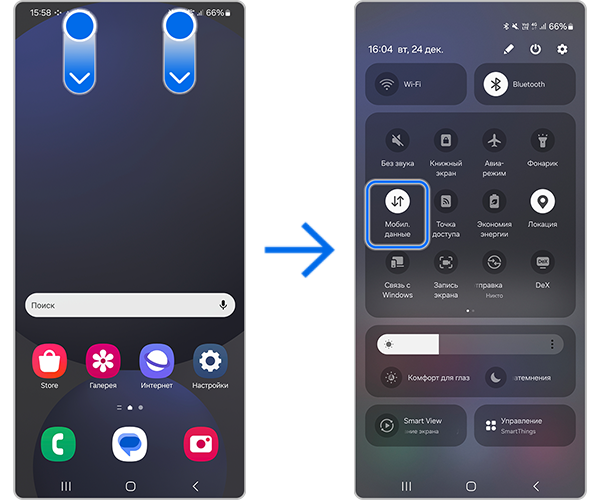
Если мобильные данные включены, но проблема сохраняется, попробуйте принудительно перезагрузить устройство.
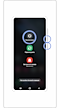

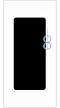

Примечание.
- Ваши данные и файлы будут сохранены даже в случае принудительной перезагрузки устройства.
- Расположение кнопки регулировки громкости и боковой кнопки может различаться в зависимости от модели устройства.
Для лучшей работы интернета режим сети на SIM-карте должен быть 3G или выше.
Функция восстанавливает автоматические настройки точек доступа, отменяя все внесенные изменения.
Если подключение по мобильной сети нестабильное и вам не удается воспользоваться мобильным интернетом, попробуйте сбросить параметры сети.
Примечание.
- Обратите внимание, что при сбросе параметров сети будут сброшены настройки Wi-Fi, Bluetooth и других сетевых подключений.
Если вышеперечисленные способы не помогли решить проблему и вы все еще не можете пользоваться мобильным интернетом на своем устройстве, это может быть связано с покрытием сотовой сети. Если вы недавно сменили оператора связи, но сохранили телефон, возможно, вам потребуется обратиться к текущему оператору связи, чтобы сбросить устройство в исходное состояние. Обратитесь за помощью к вашему оператору связи.
Примечание.
- После каждого шага пробуйте использовать мобильный интернет на вашем устройстве.
- Если вышеуказанные действия не помогли решить проблему, ищите нужную информацию на странице Сервисные центры.
- Снимки экрана и меню устройства могут отличаться в зависимости от модели устройства и версии программного обеспечения.
Thank you for your feedback!
Please answer all questions.
RC01_Static Content : This text is only displayed on the editor page














































